 事务定时器模板
事务定时器模板
最后更新:2009/4/7 14:16:30
阅读次数:11626
概述
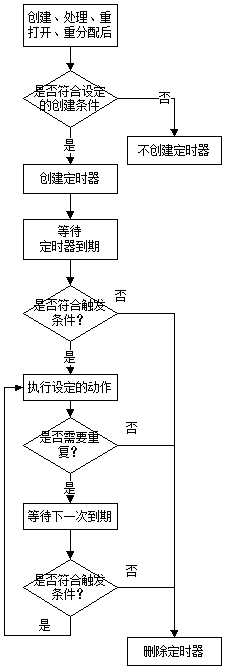 本功能只有高级版本的URTracker才可以使用。
本功能只有高级版本的URTracker才可以使用。
定时器的主要功能为:
对符合指定条件的事务,
在以下的某个时间:
- 事务被创建后的某个时间
- 事务被处理后的某个时间
- 事务到期前或到期后的某个时间(启用了事务期限字段)
- 事务开始时间前或开始时间后的某个时间(启用了事务开始时间字段)
- 事务状态时限到期前或到期后的某个时间(对应状态设定了期限)
如果满足以下的条件:
- 事务没有关闭
- 状态没有改变
- 处理人没有改变
- 事务没有被处理
- 事务处于或不处于某个状态
那么执行如下的动作:
- 发送通知邮件给指定的人(如事务处理人、创建人、相关人员等)
- 自动重分配事务给另外的某个人
- 自动设置事务某个字段的值
定时器到期后,可以按如下的时间间隔重复指定的次数:
- 固定的时间间隔,如每2小时
- 周期性时间,如每周一和没周三,或者每个月的第三个星期一等
应用举例
- 根据客户问题的严重或优先程度,控制对客户的响应时间、问题的处理期限;实现到期前的自动提醒或到期后自动将问题提交到上一级处理。
- 事务到期、状态时限到期、事务开始时间到期的提醒;
- 定时重新打开事务。如周期性的任务,可以每次处理完成后关闭,到下个周期时间自动重新打开后再次处理。
- 催办事务。如设定某个步骤超过了指定的时间仍然没有完成,则每半小时发送通知邮件。
要创建定时器模板,请在项目管理页面中点击“定时器模板”链接。如下图所示:
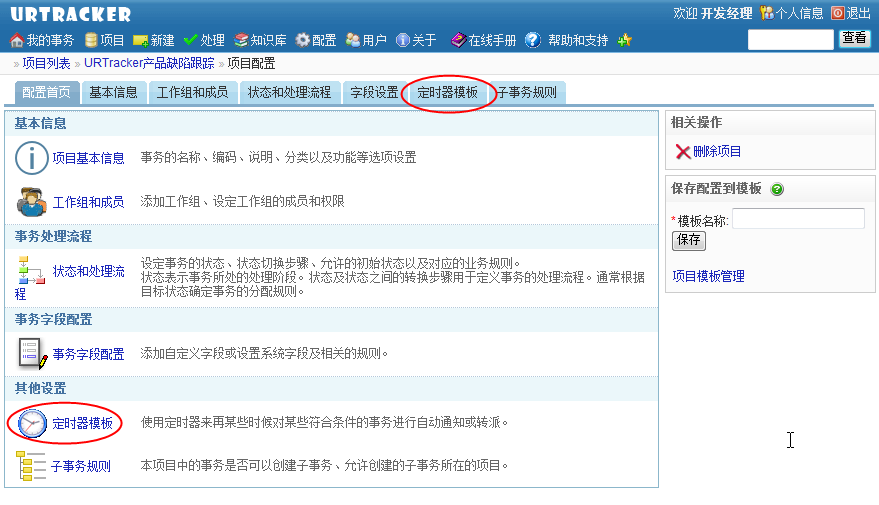
操作
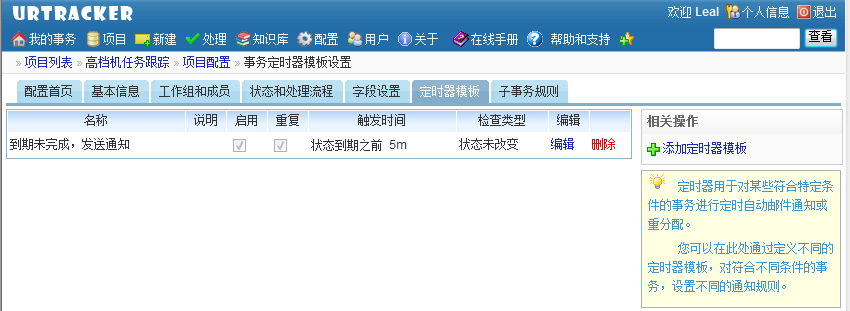
定时器模板列表
- 名称:定时器设置的名称。
- 启用:此设置是否启用。某些时候,不使用某个定时器设置,但又不希望删掉,则可以通过编辑定时器将其禁用。
- 说明:定时器的说明。
- 创建:什么时候创建定时器。
- 触发时间:经过多久后触发定时器。
- 执行操作:定时器触发后要执行的操作类型。
- 编辑:编辑定时器设置。
- 删除:删除一个定时器设置。
添加新的定时器模板
点击页面右侧的“添加定时器模板”链接即可进入新建定时器模板的页面。
您的问题得到解决了么?
如果本页提供的信息无法帮助您解决问题,请您在下面的讨论中输入您的问题,我们将及时给您回复。谢谢!